اجعل Windows Media Player هو الإعداد الافتراضي في Windows 8
مايكروسوفت ويندوز 8 ويندوز ميديا بلاير / / March 18, 2020
لا يزال Windows Media Player في Windows 8 / 8.1 ما عليك سوى العثور عليه. إذا كنت تريده كبرنامج وسائط سطح المكتب مقابل تطبيقات Xbox ، فقم بتعيينه كافتراضي.
يأتي كل من Windows 8 والإصدار المحدث ، 8.1 مع مجموعة Xbox Music / Video كمشغلات وسائط افتراضية. خارج الصندوق ، قد لا تعتقد أن Windows Media Player (WMP) موجود في نظام التشغيل الجديد ، ولكنه موجود. إذا لم تراه ، إليك كيفية العثور عليه وإعداده. إذا كنت تفضل استخدام WMP كمدير موسيقى سطح المكتب ومشغل الفيديو الافتراضي ، فإن إعداده سهل.
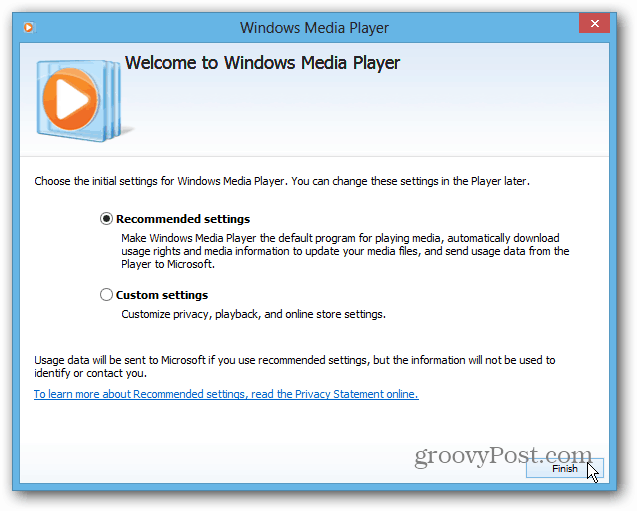
قم بتعيين Windows Media Player كافتراضي في Windows 8 / 8.1
من شاشة البدء اكتب:البرامج الافتراضية واختياره من النتائج.
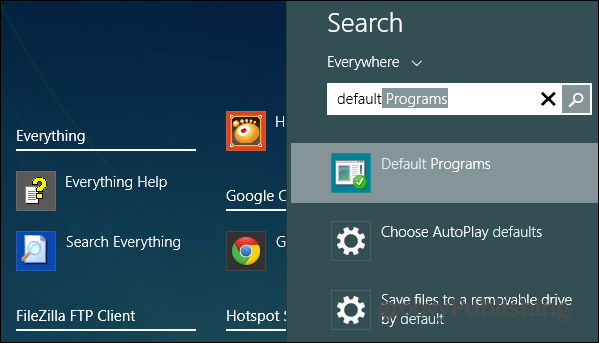
سيتم فتح نافذة البرامج الافتراضية على سطح المكتب. من القائمة ، انقر على رابط "تعيين البرامج الافتراضية".
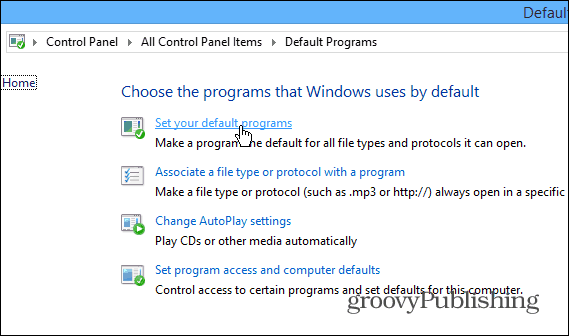
في الشاشة التالية ، قم بالتمرير لأسفل قائمة البرامج المثبتة في الجزء الأيسر وحدد Windows Media Player. ثم على اليسار ، انقر فوق "تعيين هذا البرنامج كافتراضي" أو حدد الخيار الثاني إذا كنت تريد تحديد أنواع ملفات الوسائط التي يتم فتحها بواسطة WMP بشكل افتراضي.
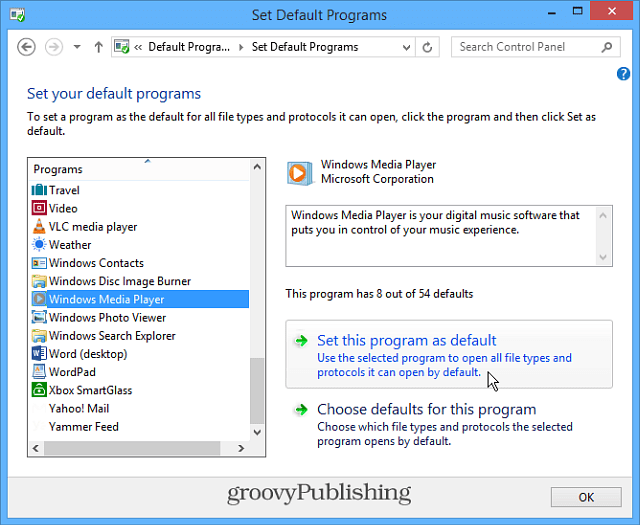
الآن عندما تفتح مجلدات مقاطع الفيديو أو الموسيقى ، سترى أن Windows Media Player مضبوط على تشغيلها افتراضيًا.
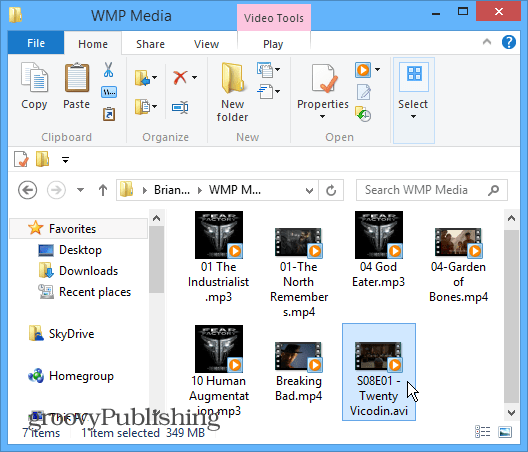
ثم ببساطة انقر مرتين على الملف الذي تريد تشغيله واستمتع بالعرض.
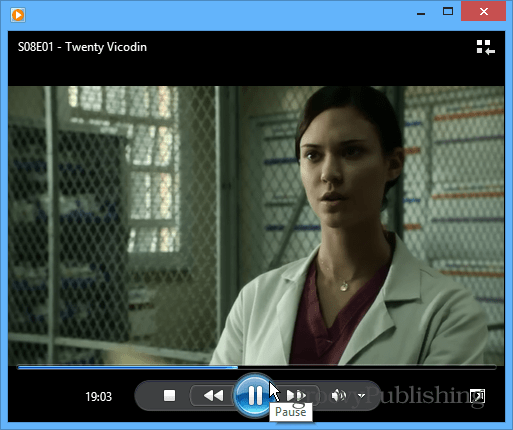
إذا كنت ترغب فقط في بعض الأحيان في استخدام WMP لتشغيل الوسائط ، فانقر بزر الماوس الأيمن على الملف وحدد فتح باستخدام ثم مشغل الوسائط الذي تريد استخدامه من قائمة البرامج أو التطبيقات المثبتة.
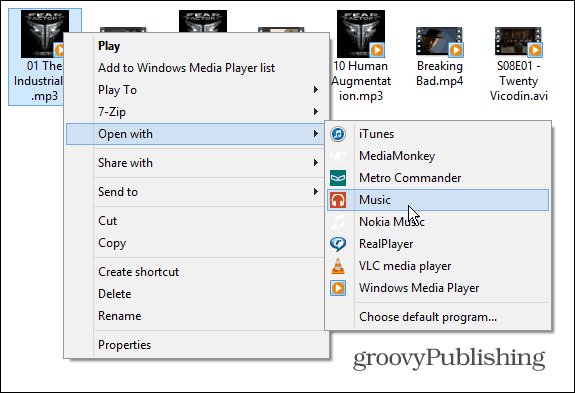
على الرغم من أن Windows 8 تلقى صوتًا سيئًا في الصحافة ولم يكن شائعًا لدى المستهلكين ، فإن كل ما اعتدت عليه في Windows 7 لا يزال موجودًا ، بما في ذلك المفضلة القديمة. Windows 8 ليس خوفًا، تحتاج فقط إلى تعديل بعض الإعدادات لتسهيل استخدامها.
إذا كنت ترغب في استخدام برامج سطح المكتب الأخرى مقابل مكافئات التطبيقات الحديثة ، فراجع مقالتنا: كيفية فتح الملفات في برامج سطح المكتب.



